
如果您准备添加打印机打印重要文档,但电脑提示Windows无法打开添加的打印机,针对这种情况,让我们来看看解决步骤。
工具/材料:
系统版本:win7系统
品牌型号:华硕X550 JD4200
方法/步骤:
Windows7提示无法打开添加打印机:
1、首先我们点击电脑左下角的开始菜单,然后点击控制面板,进入win7系统控制面板主界面。
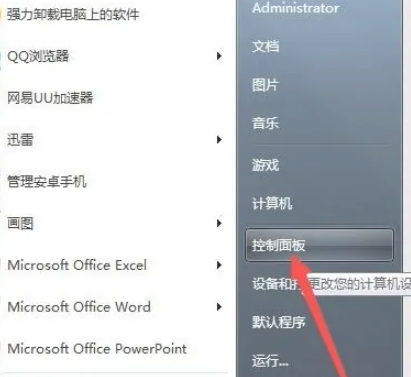
2.在进入win7系统控制面板主界面后,点击【管理工具】,进入win7系统管理工具主界面。
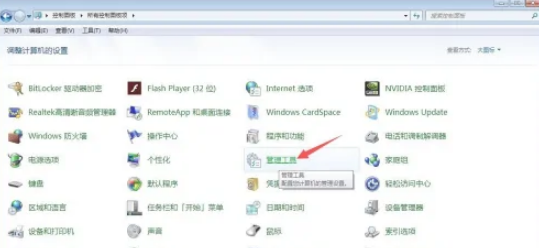
3、进入win7系统管理工具主界面后,在右侧菜单栏找到【服务】,双击服务,进入win7系统电脑后台服务主界面。
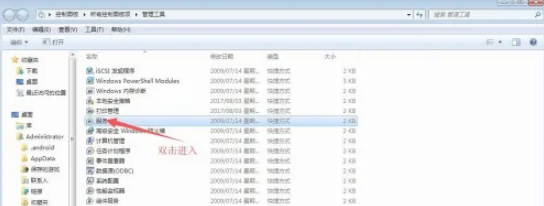
4、进入win7系统电脑后台服务主界面后,在右侧菜单栏中找到打印机的后台服务项print spooler,我们可以看到其状态为空白,表示没有启动 ,启动类型为手动。 意思是我们需要手动开启,否则打印机无法使用,点击选中,然后右击该服务,在下拉菜单中选择【启动】。
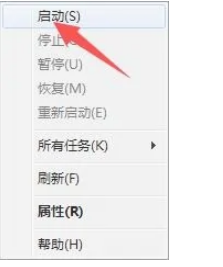
5.此时我们可以看到该服务的状态位已启动,我们就可以正常添加打印机了。

总结:
以上就是小编的分享,希望对大家有所帮助,感谢大家阅读到这里。






